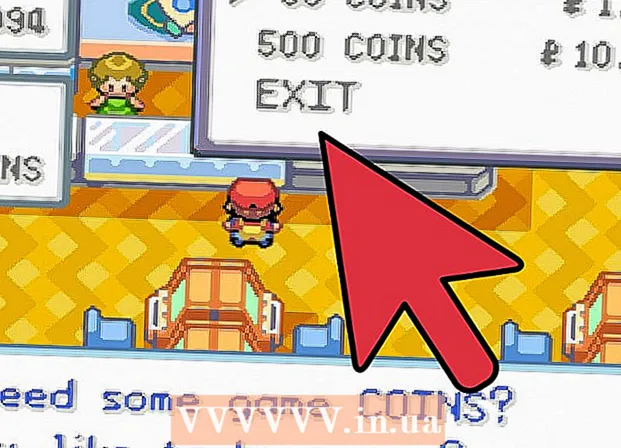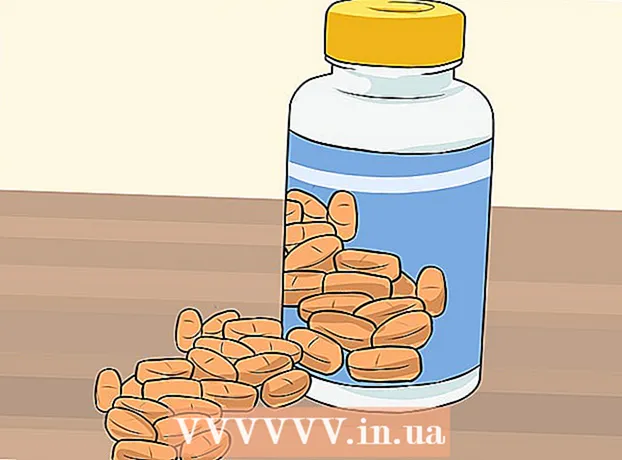Kirjoittaja:
Roger Morrison
Luomispäivä:
2 Syyskuu 2021
Päivityspäivä:
1 Heinäkuu 2024
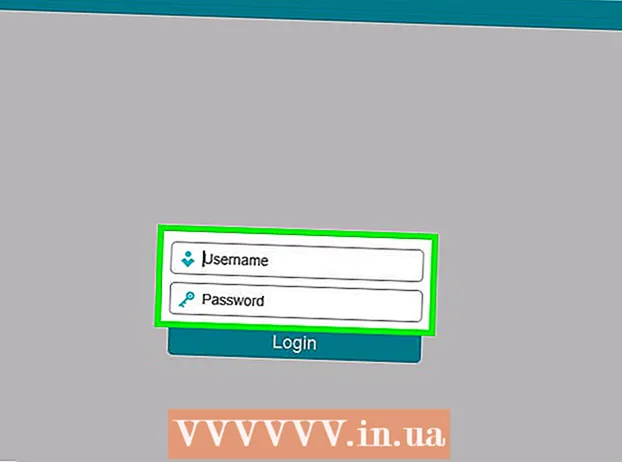
Sisältö
Tämä wikiHow opettaa sinua luomaan verkkoaseman Windows- tai Mac-tietokoneelle. Verkkoasema on jaettu kansio, jota kaksi tai useampi tietokone käyttää samassa verkossa.
Astua
Tapa 1/2: Windowsissa
 Varmista, että tietokoneilla on sama verkko. Kaikkien tietokoneiden, joissa haluat käyttää verkkoasemaa, on oltava samassa verkossa, jotta verkkoasema näkyy eri tietokoneessa kuin siinä, johon loit sen.
Varmista, että tietokoneilla on sama verkko. Kaikkien tietokoneiden, joissa haluat käyttää verkkoasemaa, on oltava samassa verkossa, jotta verkkoasema näkyy eri tietokoneessa kuin siinä, johon loit sen.  Ota verkon löytäminen käyttöön. Jos tietokoneesi ei ole määritetty tunnistamaan muita verkon tietokoneita, sinun on otettava käyttöön verkon löytäminen. Teet tämän seuraavasti:
Ota verkon löytäminen käyttöön. Jos tietokoneesi ei ole määritetty tunnistamaan muita verkon tietokoneita, sinun on otettava käyttöön verkon löytäminen. Teet tämän seuraavasti: - Avata alkaa
 Avaa Käynnistä
Avaa Käynnistä  Avaa File Explorer
Avaa File Explorer  Klikkaa Tämä tietokone. Tämä löytyy File Explorer -ikkunan vasemmalta puolelta. Tämä tietokone -ikkuna avautuu.
Klikkaa Tämä tietokone. Tämä löytyy File Explorer -ikkunan vasemmalta puolelta. Tämä tietokone -ikkuna avautuu.  Napsauta välilehteä Tietokone. Löydät tämän vaihtoehdon ikkunan vasemmassa yläkulmassa. Päävalikko ilmestyy ikkunan yläosaan.
Napsauta välilehteä Tietokone. Löydät tämän vaihtoehdon ikkunan vasemmassa yläkulmassa. Päävalikko ilmestyy ikkunan yläosaan.  Napsauta kuvaketta Muodosta verkkoyhteys. Tämä vaihtoehto löytyy päävalikon Verkko-osiosta. Napsauta kuvaketta, joka muistuttaa flash-asemaa eikä tekstiä Muodosta verkkoyhteys.
Napsauta kuvaketta Muodosta verkkoyhteys. Tämä vaihtoehto löytyy päävalikon Verkko-osiosta. Napsauta kuvaketta, joka muistuttaa flash-asemaa eikä tekstiä Muodosta verkkoyhteys.  Valitse asemakirjain. Napsauta avattavaa "Station" -valikkoa ja sitten avattavassa valikossa olevaa kirjainta. Määrittää kirjeen verkkoasemalle myöhempää tunnistamista varten.
Valitse asemakirjain. Napsauta avattavaa "Station" -valikkoa ja sitten avattavassa valikossa olevaa kirjainta. Määrittää kirjeen verkkoasemalle myöhempää tunnistamista varten.  Klikkaa Selaa .... Tämä vaihtoehto löytyy ikkunan oikealta puolelta. Ponnahdusikkuna tulee näkyviin.
Klikkaa Selaa .... Tämä vaihtoehto löytyy ikkunan oikealta puolelta. Ponnahdusikkuna tulee näkyviin.  Valitse asemaasi varten käytettävä kansio. Napsauta tietokonetta, johon haluat luoda verkkoaseman, määritä sitten käytettävä kansio ja valitse se napsauttamalla sitä.
Valitse asemaasi varten käytettävä kansio. Napsauta tietokonetta, johon haluat luoda verkkoaseman, määritä sitten käytettävä kansio ja valitse se napsauttamalla sitä. 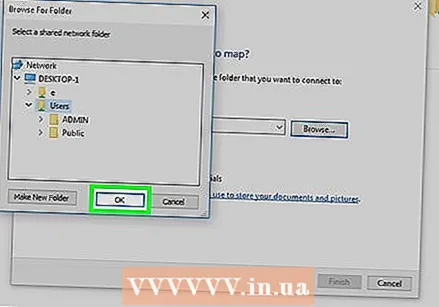 Klikkaa OK. Tämä vaihtoehto on ikkunan alaosassa.
Klikkaa OK. Tämä vaihtoehto on ikkunan alaosassa. - Jos saat virheilmoituksen, haluamaasi kansiota ei voi jakaa. Näin voi käydä, kun kansio on vain luku -tilassa.
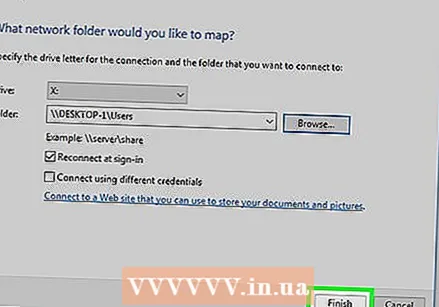 Klikkaa Saattaa loppuun. Tämä vaihtoehto on ikkunan alaosassa. Tämä luo verkkoaseman ja mahdollistaa sen muille verkon tietokoneille.
Klikkaa Saattaa loppuun. Tämä vaihtoehto on ikkunan alaosassa. Tämä luo verkkoaseman ja mahdollistaa sen muille verkon tietokoneille. - Jos tietokoneesi siirtyy eri kanavalle verkossa, sinun on nollattava verkkoasema.
 Avaa verkkoasema muista verkkotietokoneista. Niin kauan kuin verkon muissa tietokoneissa verkon tunnistaminen ja tiedostojen jakaminen on käytössä, voit käyttää verkkoasemaa tältä tietokoneelta ja kaksoisnapsauttaa sitten verkkoasemakansiota otsikossa "Laitteet ja asemat".
Avaa verkkoasema muista verkkotietokoneista. Niin kauan kuin verkon muissa tietokoneissa verkon tunnistaminen ja tiedostojen jakaminen on käytössä, voit käyttää verkkoasemaa tältä tietokoneelta ja kaksoisnapsauttaa sitten verkkoasemakansiota otsikossa "Laitteet ja asemat".
- Avata alkaa
Tapa 2/2: Mac
 Varmista, että tietokoneilla on sama verkko. Kaikkien tietokoneiden, joissa haluat käyttää verkkoasemaa, on oltava samassa verkossa, jotta verkkoasema näkyy eri tietokoneessa kuin siinä, johon loit sen.
Varmista, että tietokoneilla on sama verkko. Kaikkien tietokoneiden, joissa haluat käyttää verkkoasemaa, on oltava samassa verkossa, jotta verkkoasema näkyy eri tietokoneessa kuin siinä, johon loit sen.  Ota verkon löytäminen käyttöön. Jos tietokoneesi ei ole asetettu tunnistamaan muita verkon tietokoneita, sinun on ensin otettava käyttöön verkon etsintä. Teet tämän seuraavasti:
Ota verkon löytäminen käyttöön. Jos tietokoneesi ei ole asetettu tunnistamaan muita verkon tietokoneita, sinun on ensin otettava käyttöön verkon etsintä. Teet tämän seuraavasti: - Avaa se Omenavalikko
 Avaa Finder. Napsauta Dockin sinistä kuvaketta kasvojen muodossa.
Avaa Finder. Napsauta Dockin sinistä kuvaketta kasvojen muodossa.  Valitse kansio. Avaa kansio napsauttamalla Finder-ikkunan vasemmalla puolella olevaa kansiota ja valitse kansio napsauttamalla kansiota, jota haluat käyttää verkkoasemana.
Valitse kansio. Avaa kansio napsauttamalla Finder-ikkunan vasemmalla puolella olevaa kansiota ja valitse kansio napsauttamalla kansiota, jota haluat käyttää verkkoasemana.  Klikkaa Tiedosto. Tämä on valikko ruudun yläosassa. Sen napsauttaminen tuo esiin avattavan valikon.
Klikkaa Tiedosto. Tämä on valikko ruudun yläosassa. Sen napsauttaminen tuo esiin avattavan valikon.  Klikkaa Näytä tiedot. Löydät tämän pudotusvalikosta Tiedosto. Näkyviin tulee ikkuna, joka sisältää tietoja kansiosta.
Klikkaa Näytä tiedot. Löydät tämän pudotusvalikosta Tiedosto. Näkyviin tulee ikkuna, joka sisältää tietoja kansiosta.  Kopioi kansion sijainti. Napsauta ja vedä "Missä:" -kohdan oikealla puolella olevaa tekstiä valitaksesi kansion sijainti ja paina sitten ⌘ Komento+C. kopioida tämä sijainti.
Kopioi kansion sijainti. Napsauta ja vedä "Missä:" -kohdan oikealla puolella olevaa tekstiä valitaksesi kansion sijainti ja paina sitten ⌘ Komento+C. kopioida tämä sijainti. - Tämä sijainti on yleensä jotain "Järjestelmän / kansion nimi" tai jotain vastaavaa.
 Klikkaa Mennä. Tämän valikkokohdan tulisi olla näytön yläreunassa. Näkyviin tulee avattava valikko.
Klikkaa Mennä. Tämän valikkokohdan tulisi olla näytön yläreunassa. Näkyviin tulee avattava valikko. - Sinä näet Mennä eivät ole päävalikossa, avaa uusi Finder-ikkuna, jotta se tulee näkyviin. Voit myös napsauttaa työpöytää.
 Klikkaa Yhdistä palvelimeen. Tämä vaihtoehto on lähellä avattavan valikon alaosaa Mennä. Ponnahdusikkuna tulee näkyviin.
Klikkaa Yhdistä palvelimeen. Tämä vaihtoehto on lähellä avattavan valikon alaosaa Mennä. Ponnahdusikkuna tulee näkyviin.  Kirjoita tietokoneen nimi ja sen jälkeen vinoviiva eteenpäin. Tee tämä "smb: //" (tai "ftp: // ") tekstikenttä Yhdistä palvelimeen -ikkunan yläosassa.
Kirjoita tietokoneen nimi ja sen jälkeen vinoviiva eteenpäin. Tee tämä "smb: //" (tai "ftp: // ") tekstikenttä Yhdistä palvelimeen -ikkunan yläosassa.- Jos tietokoneesi nimi on esimerkiksi "Rhonda", kirjoita tähän Rhonda /.
 Liitä kansion osoite. Lehdistö ⌘ Komento+V. tehdä tämä. Sinun pitäisi nyt nähdä tietokoneen nimi tekstikentässä ja sen jälkeen kansion osoite.
Liitä kansion osoite. Lehdistö ⌘ Komento+V. tehdä tämä. Sinun pitäisi nyt nähdä tietokoneen nimi tekstikentässä ja sen jälkeen kansion osoite.  Klikkaa +. Tämä painike löytyy osoiterivin oikealta puolelta. Tämä lisää kansion osoitteen Maciin.
Klikkaa +. Tämä painike löytyy osoiterivin oikealta puolelta. Tämä lisää kansion osoitteen Maciin.  Klikkaa Liittää. Tämä on sininen painike ikkunan alaosassa.
Klikkaa Liittää. Tämä on sininen painike ikkunan alaosassa.  Anna pyydettäessä kirjautumistietosi. Kirjautumistunnus ja salasana, jotka sinun on syötettävä tähän, riippuvat verkostasi, joten kysy järjestelmänvalvojalta, jos et tiedä miten kirjautua sisään.
Anna pyydettäessä kirjautumistietosi. Kirjautumistunnus ja salasana, jotka sinun on syötettävä tähän, riippuvat verkostasi, joten kysy järjestelmänvalvojalta, jos et tiedä miten kirjautua sisään. - Kun olet kirjautunut sisään, sinun pitäisi nähdä flash-aseman kuvake ja kansion nimi työpöydällä.
- Avaa se Omenavalikko
Vinkkejä
- Jos et halua käyttää kansiota verkkoasemana tietokoneellasi, voit myös liittää ulkoisen kiintolevyn reitittimeesi Ethernet-sovittimen (tai USB-kaapelin avulla, jos reititin tukee sitä) ja ROUTER verkkoaseman tutkimusikkunassa. Tämä antaa sinulle vakaamman verkkoaseman, koska reititin ei todennäköisesti muutu tai mene offline-tilaan kuin tietokoneesi.
- Koska tietokoneen, johon verkkokansio luodaan, on oltava online-tilassa, jotta muut tietokoneet voivat käyttää asemaa, muista päivittää tietokone työaikojen ulkopuolella.
Varoitukset
- Jos verkkoaseman sisältävä tietokone menee offline-tilaan, verkkoasema ei ole enää muiden tietokoneiden käytettävissä, ennen kuin jaetun kansion sisältävä tietokone on taas verkossa.